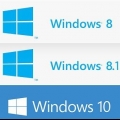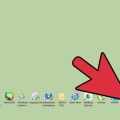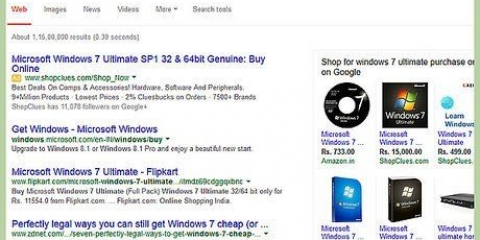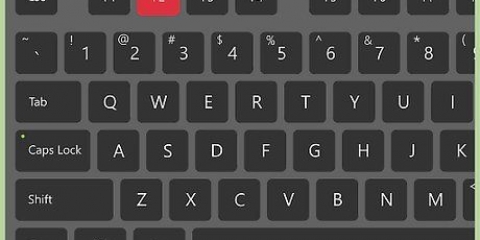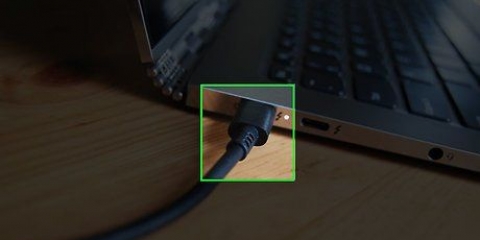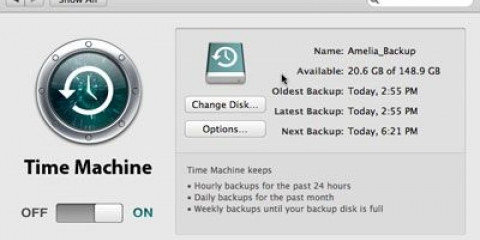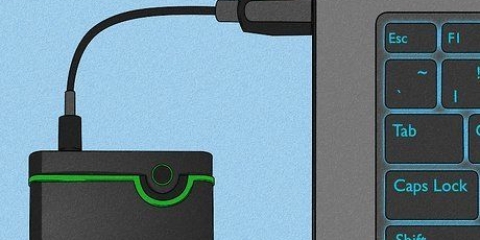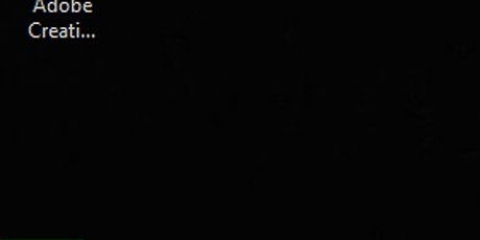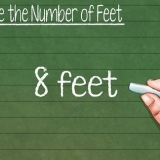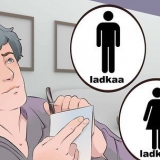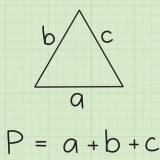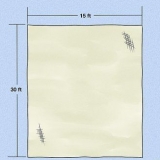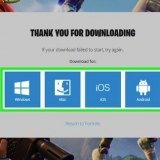Ao ver o logotipo do fabricante, pressione o botão indicado para entrar no menu do BIOS. A chave varia de acordo com o fabricante, geralmente F2, F10, F12 ou Del. A tecla a ser pressionada é mostrada abaixo do logotipo ou na lateral da tela.
Uma vez no menu BIOS, selecione o submenu Boot. Todos os fabricantes usam layouts de BIOS diferentes, então procure uma variação do nome Boot.
No menu de inicialização, use as teclas de seta para mover para o primeiro dispositivo e altere-o para o CD/DVD player. Cada menu do BIOS tem uma maneira diferente de exibir sua unidade. Alguns o classificam por fabricante, outros o listam como unidade óptica e outros apenas mostram CD/DVD.
Depois que sua unidade de CD/DVD estiver definida como o dispositivo de inicialização principal, salve suas alterações e feche o menu. Agora seu computador irá reiniciar.



Você pode ter que segurar o botão por um tempo. Aguarde o menu aparecer ou a inicialização iniciar.
A inicialização a partir de um CD é mais lenta do que a inicialização do disco rígido, portanto, não se assuste se o carregamento parecer um pouco lento.
Inicializando um computador a partir de um cd
Às vezes você precisa inicializar a partir de um CD para reparar ou atualizar seu computador. O problema é que a maioria dos computadores está configurada para inicializar a partir do disco rígido, sem tentar inicializar a partir de um CD. Fazer com que seu computador faça isso pode ser complicado, portanto, siga estas etapas para garantir que você inicialize corretamente.
Degraus
Método 1 de 2: Inicializando um PC

1. Insira o disco. O disco deve ser um CD ou DVD de inicialização, como o disco de instalação do Windows ou um disco de diagnóstico.

2. Reinicie seu computador. Antes de inicializar a partir de um CD ou DVD, certifique-se de que a unidade de CD/DVD esteja definida como o dispositivo de inicialização principal.





3. Inicialize a partir do CD. Se o logotipo do fabricante aparecer, você provavelmente será solicitado a pressionar uma tecla para inicializar a partir do CD. Alguns CDs de inicialização iniciam automaticamente.
Método2 de 2:Inicie o Mac OS X

1. Insira o disco. O disco deve ser um CD ou DVD de inicialização, como o DVD de instalação do Mac OS X. Reinicie o computador ou ligue-o.

2. Mantenha pressionada a tecla C ou Opção. Depois de ouvir a música de inicialização, mantenha pressionada a tecla Option ou C, dependendo do que você deseja fazer. A tecla Option leva você a um menu onde você pode selecionar de qual dispositivo deseja inicializar, incluindo a unidade de CD/DVD. A tecla C pula este menu e seleciona automaticamente a unidade de CD/DVD como dispositivo de inicialização.


Artigos sobre o tópico "Inicializando um computador a partir de um cd"
Оцените, пожалуйста статью
Similar
Popular